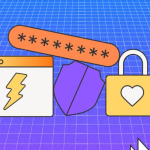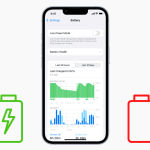Αν χρησιμοποιείτε iPhone ή iPad και θέλετε να έχετε πρόσβαση στο ημερολόγιο iCloud από έναν υπολογιστή με Windows 10, τα καλά νέα είναι ότι η διαδικασία είναι απλή και άμεση. Με μερικά μόνο βήματα, μπορείτε να έχετε συγχρονισμένα όλα τα ραντεβού και τις υπενθυμίσεις σας, χωρίς να χρειάζεται να αλλάξετε εφαρμογές ή να μεταφέρετε δεδομένα χειροκίνητα.
Δείτε πώς μπορείτε να το κάνετε:
- Κατεβάστε και εγκαταστήστε το iCloud για Windows
Μεταβείτε στον ιστότοπο της Apple και κατεβάστε την εφαρμογή iCloud για Windows. Εγκαταστήστε την κανονικά στον υπολογιστή σας. - Συνδεθείτε με το Apple ID σας
Ανοίξτε το iCloud και εισάγετε το Apple ID και τον κωδικό πρόσβασής σας. Αν έχετε ενεργοποιήσει έλεγχο ταυτότητας δύο παραγόντων, θα χρειαστεί να εισάγετε και τον κωδικό επιβεβαίωσης. - Ενεργοποιήστε τη συγχρονίση του Ημερολογίου
Στο παράθυρο της εφαρμογής, τσεκάρετε την επιλογή Mail, Επαφές, Ημερολόγια και Εργασίες με το Outlook. Αυτό θα συγχρονίσει το ημερολόγιο iCloud με το Microsoft Outlook στον υπολογιστή σας. - Ανοίξτε το Outlook
Μόλις ολοκληρωθεί ο συγχρονισμός, ανοίξτε το Microsoft Outlook. Το ημερολόγιο iCloud θα εμφανιστεί στην ενότητα ημερολογίων, παράλληλα με οποιαδήποτε άλλα ημερολόγια χρησιμοποιείτε.
Εναλλακτική Μέθοδος μέσω Web:
Αν δεν χρησιμοποιείτε Outlook, μπορείτε πάντα να έχετε πρόσβαση στο ημερολόγιο iCloud μέσω του icloud.com. Απλά συνδεθείτε με το Apple ID σας από οποιοδήποτε πρόγραμμα περιήγησης και επιλέξτε “Ημερολόγιο”.
Σημαντικό:
Το iCloud για Windows συγχρονίζεται περιοδικά στο παρασκήνιο. Αν δείτε κάποια καθυστέρηση, απλά δώστε λίγο χρόνο ή ανανεώστε το Outlook.
Με αυτά τα βήματα, το ημερολόγιο iCloud σας θα είναι πάντα ενημερωμένο και διαθέσιμο στον υπολογιστή σας με Windows 10, ώστε να μη χάνετε ποτέ ραντεβού ή σημαντικά γεγονότα!